ಎಲ್ಲರಿಗೂ ನಮಸ್ಕಾರ. ಈ ಸರಣಿಯ ಕೋರ್ಸ್ಗಳಲ್ಲಿ ಸರ್ವರ್ ಅನ್ನು ಹೇಗೆ ಹೊಂದಿಸುವುದು ಎಂದು ನಾನು ನಿಮಗೆ ಹೇಳಿಕೊಡಲಿದ್ದೇನೆ ಸಕ್ರಿಯ ಡೈರೆಕ್ಟರಿ ಕಂಪ್ಯೂಟರ್ಗಳೊಂದಿಗಿನ ನೆಟ್ವರ್ಕ್ಗಳಿಗಾಗಿ ವಿಂಡೋಸ್ ಅಡಿಯಲ್ಲಿ ಡೆಬಿಯನ್ (ನಾವು ಸರ್ವರ್ ಅನ್ನು ಹೊಂದಿಸಲು ಹೋದರೆ, ನಾವು ಅದನ್ನು ಸರಿಯಾಗಿ ಮಾಡಲಿದ್ದೇವೆ, ಉರುವಲು) ಈ ಮೊದಲ ಕಂತಿನಲ್ಲಿ ನಾನು ಸರ್ವರ್ನ ಸ್ಥಾಪನೆ ಮತ್ತು ಸಂರಚನೆಯನ್ನು ವಿವರಿಸುತ್ತೇನೆ ಮತ್ತು ಎರಡನೆಯದರಲ್ಲಿ ನಾನು ಅದನ್ನು ಹೇಗೆ ಬಳಸಬೇಕೆಂದು ಕಲಿಸುತ್ತೇನೆ ದೂರಸ್ಥ ಆಡಳಿತ ಸಾಧನಗಳು de ವಿಂಡೋಸ್ 7 ಮತ್ತು ಕಂಪ್ಯೂಟರ್ಗಳನ್ನು ಡೊಮೇನ್ಗೆ ಹೇಗೆ ಸೇರಿಸುವುದು (ವಿಂಡೋಸ್ 7 ಸ್ವತಃ ಮತ್ತು ಎ ವಿಂಡೋಸ್ XP). ನಂತರ ನಾನು ಗ್ನು / ಲಿನಕ್ಸ್ನೊಂದಿಗೆ ತಂಡಗಳನ್ನು ಹೇಗೆ ಸೇರಬೇಕೆಂಬುದನ್ನು ಹೊರತುಪಡಿಸಿ ಮೂರನೇ ಕಂತು ಮಾಡುತ್ತೇನೆ ಏಕೆಂದರೆ ಅದು ನಾನು ಇನ್ನೂ ಪರೀಕ್ಷಿಸಬೇಕಾಗಿಲ್ಲ.
ಮೈಕ್ರೊಕಂಪ್ಯೂಟರ್ ಸಲಕರಣೆಗಳ ದುರಸ್ತಿ ತಂತ್ರಜ್ಞರ ಮುಷ್ಕರದ ಬಗ್ಗೆ ಕೋರ್ಸ್ ತೆಗೆದುಕೊಳ್ಳುವಾಗ ನಾನು (ಅಥವಾ ಈ ಪೋಸ್ಟ್ ಅನ್ನು ಓದಿದಾಗ ಅದು ಅವಲಂಬಿತವಾಗಿರುತ್ತದೆ) ಈ ಆಲೋಚನೆ ನನಗೆ ಬಂದಿತು, ಇದರಲ್ಲಿ ನಾವು ನೆಟ್ವರ್ಕ್ ಸರ್ವರ್ ಅನ್ನು ಹೊಂದಿಸಿದ್ದೇವೆ ವಿಂಡೋಸ್ 2008 (ಆರ್ಸಿ 2 ಅಲ್ಲ) ಮತ್ತು ನಾನು ಅದೇ ಅಡಿಯಲ್ಲಿ ಕಾರ್ಯಗತಗೊಳಿಸಬಹುದೇ ಎಂದು ನೋಡಲಾರಂಭಿಸಿದೆ ಗ್ನೂ / ಲಿನಕ್ಸ್ ಮತ್ತು ಫಲಿತಾಂಶವು ನಿಜವಾಗಿಯೂ ಒಳ್ಳೆಯದು, ನನ್ನ ಶಿಕ್ಷಕನು ಸಹ ಸರ್ವರ್ನ ವೇಗದಲ್ಲಿ ಆಶ್ಚರ್ಯಚಕಿತನಾದನು.
ಮುಂದುವರಿಯುವ ಮೊದಲು, ಮತ್ತು ಖಂಡಿತವಾಗಿಯೂ ನಿಮ್ಮಲ್ಲಿ ಅನೇಕರು ನಿಮ್ಮನ್ನು ಕೇಳಿಕೊಳ್ಳಿ, ಸಕ್ರಿಯ ಡೈರೆಕ್ಟರಿ ಎಂದರೇನು? ಒಳ್ಳೆಯದು, ಸರ್ವರ್ನಂತಹ ನೆಟ್ವರ್ಕ್ ಆಡಳಿತಕ್ಕಾಗಿ ಮೈಕ್ರೋಸಾಫ್ಟ್ ತನ್ನ ಪರಿಕರಗಳ ಗುಂಪನ್ನು ಉಲ್ಲೇಖಿಸಲು ಬಳಸುವ ಪದವಾಗಿದೆ ಡಿಎನ್ಎಸ್, ನೆಟ್ವರ್ಕ್ ಬಳಕೆದಾರರ ಆಡಳಿತ, ಇತ್ಯಾದಿ.
ನಮಗೆ ಈ ಕೆಳಗಿನವುಗಳು ಬೇಕಾಗುತ್ತವೆ:
- ಡೆಬಿಯನ್ ಅದರ ಸ್ಥಿರ ಶಾಖೆಯಲ್ಲಿ (ನನ್ನ ಸಂದರ್ಭದಲ್ಲಿ ವೀಜಿ 7.5 ಎಕ್ಸ್ಎಫ್ಸಿಇ ಜೊತೆ ಡೆಸ್ಕ್ಟಾಪ್ ಪರಿಸರದಲ್ಲಿ)
- ಸಾಂಬಾ 4
- ಜೊತೆ ಕ್ಲೈಂಟ್ ವಿಂಡೋಸ್ 7 / 8 / 8.1 ರಿಮೋಟ್ ಸರ್ವರ್ ನಿಯಂತ್ರಣ ಕಾರ್ಯಗಳನ್ನು ಸ್ಥಾಪಿಸಲು ಪ್ಯಾಕೇಜ್ನೊಂದಿಗೆ (ಸರ್ವರ್ ಅನ್ನು ನಿರ್ವಹಿಸಲು ಅಗತ್ಯವಿದೆ, ಉದಾಹರಣೆಗೆ ಬಳಕೆದಾರರೊಂದಿಗೆ ಫೋಲ್ಡರ್ ಹಂಚಿಕೊಳ್ಳಿ). ಇದನ್ನು ಮುಂದಿನ ಟ್ಯುಟೋರಿಯಲ್ ನಲ್ಲಿ ವಿವರಿಸಲಾಗುವುದು.
ಸರ್ವರ್ ಅನ್ನು ಹೊಂದಿಸಲಾಗುತ್ತಿದೆ
ಮುಂದುವರಿಯುವ ಮೊದಲು, ನಾವು ಕೆಲವು ಫೈಲ್ಗಳನ್ನು ಸಂಪಾದಿಸಬೇಕು ಇದರಿಂದ ಎಲ್ಲವೂ ಕಾರ್ಯನಿರ್ವಹಿಸುತ್ತದೆ, ವಿಶೇಷವಾಗಿ ನೆಟ್ವರ್ಕ್ನಲ್ಲಿರುವ ಕಂಪ್ಯೂಟರ್ಗಳು ಡೊಮೇನ್ ಸರ್ವರ್ ಅನ್ನು ಕಂಡುಕೊಳ್ಳುತ್ತವೆ.
ಮೊದಲನೆಯದು ನಮ್ಮ ಸರ್ವರ್ಗೆ ವಿಳಾಸ ನೀಡುವುದು ಸ್ಥಿರ ಐಪಿ. ರಲ್ಲಿ ನನ್ನ ಡೆಬಿಯನ್ ಪರೀಕ್ಷೆಯ ಸಂದರ್ಭದಲ್ಲಿ ವರ್ಚುವಲ್ಬಾಕ್ಸ್ ಬಳಕೆ ನೆಟ್ವರ್ಕಿಂಗ್, ಇದು ಬೇಸ್ನಿಂದ ಬರುತ್ತದೆ, ಆದರೆ ನಿಜವಾದ ಸರ್ವರ್ನಲ್ಲಿ ನಾನು ಅದನ್ನು ಕಾನ್ಫಿಗರ್ ಮಾಡುತ್ತೇನೆ ನೆಟ್ವರ್ಕ್ ಮ್ಯಾನೇಜರ್, ಆದ್ದರಿಂದ ಎರಡರಲ್ಲೂ ಇದನ್ನು ಹೇಗೆ ಮಾಡಲಾಗುತ್ತದೆ ಎಂಬುದನ್ನು ನಾನು ವಿವರಿಸುತ್ತೇನೆ.
ನೆಟ್ವರ್ಕಿಂಗ್
ನಾವು ಸಂಪಾದಿಸುವ ಮೊದಲ ಫೈಲ್ / etc / ನೆಟ್ವರ್ಕ್ / ಇಂಟರ್ಫೇಸ್ಗಳು.
# This file describes the network interfaces available on your system
and how to activate them. For more information, see interfaces(5).
The loopback network interface
auto lo
iface lo inet loopback
The primary network interface
auto eth0
iface eth0 inet static
address 192.168.0.67
netmask 255.255.255.0
gateway 172.26.0.1
dns-nameservers 192.168.0.67
dns-search clase.org
dns-domain clase.org
ಬೀಯಿಂಗ್:
- ವಿಳಾಸ: ನಮ್ಮ ತಂಡದ ಐಪಿ.
- ನೆಟ್ಮಾಸ್ಕ್: ನೆಟ್ವರ್ಕ್ ಮುಖವಾಡ. ಸಣ್ಣ ನೆಟ್ವರ್ಕ್ ಅಥವಾ ಮನೆಯಲ್ಲಿ ಇದು ಸಾಮಾನ್ಯವಾಗಿರುತ್ತದೆ.
- ಗೇಟ್ವೇ: ಗೇಟ್ವೇ. ಸಾಮಾನ್ಯವಾಗಿ ಇದು ಇಂಟರ್ನೆಟ್ಗೆ ನಿರ್ಗಮನವನ್ನು ನೀಡುವ ರೂಟರ್ನ ಐಪಿ ಆಗಿದೆ.
- dns ನೇಮ್ಸರ್ವರ್ಗಳು: ಸರ್ವರ್ ಐಪಿ ಡಿಎನ್ಎಸ್. ಈ ಸಂದರ್ಭದಲ್ಲಿ ಸರ್ವರ್, ಆದರೆ ನೀವು ಎರಡನೆಯದನ್ನು ಸೇರಿಸಬಹುದು, ಉದಾಹರಣೆಗೆ ಸಾರ್ವಜನಿಕರು ಗೂಗಲ್.
- ಕೊನೆಯ 2 ಡೊಮೇನ್ ಹುಡುಕಾಟ ಹೆಸರು ಮತ್ತು ಡೊಮೇನ್ ಹೆಸರನ್ನು ಸೂಚಿಸುತ್ತದೆ.
ಈಗ ನಾವು ಈ ಕೆಳಗಿನ ಸಾಲುಗಳನ್ನು ಸೇರಿಸಬೇಕು / etc / ಆತಿಥೇಯರು:
127.0.0.1 Matrix.clase.org Matrix
192.168.0.67 Matrix.clase.org Matrix
ಇದು ಡೊಮೇನ್ ಹೆಸರನ್ನು ಪರಿಹರಿಸುತ್ತದೆ ಇದರಿಂದ ಅದು ನೆಟ್ವರ್ಕ್ನಲ್ಲಿ ಕಂಡುಬರುತ್ತದೆ. ಮ್ಯಾಟ್ರಿಕ್ಸ್ ನಾನು ಸರ್ವರ್ಗೆ ನೀಡಿದ ಹೆಸರು.
ಅಂತಿಮವಾಗಿ ನಾವು ಸಂಪಾದಿಸುತ್ತೇವೆ /etc/resolv.conf:
nameserver 192.168.0.13
ನಾನು ಕಂಡುಕೊಂಡ ಕೆಲವು ಟ್ಯುಟೋರಿಯಲ್ಗಳಲ್ಲಿ, ಅವರು ಮತ್ತೊಂದು ನೇಮ್ಸರ್ವರ್ ಲೈನ್ ಮತ್ತು ಒಂದೆರಡು ಹೆಚ್ಚು ಅಸ್ಥಿರಗಳನ್ನು ಸೇರಿಸಿದ್ದಾರೆ, ಆದರೆ ನನ್ನ ವಿಷಯದಲ್ಲಿ ಕೇವಲ ಒಂದು ಸಾಲು ಮಾತ್ರ ಸಾಕು.
ಈಗ ನಾವು ನೆಟ್ವರ್ಕ್ ಸೇವೆಯನ್ನು ಮರುಪ್ರಾರಂಭಿಸುತ್ತೇವೆ ಮತ್ತು ಅದು ಇಲ್ಲಿದೆ:
/etc/init.d/networking restart
ನೆಟ್ವರ್ಕ್ ಮ್ಯಾನೇಜರ್
ನೆಟ್ವರ್ಕ್ಗಳ ಐಕಾನ್ ಮೇಲೆ ಬಲ ಕ್ಲಿಕ್ ಮಾಡಿ ಮತ್ತು ಆಯ್ಕೆಮಾಡಿ ಸಂಪರ್ಕಗಳನ್ನು ಸಂಪಾದಿಸಿ. ನಾವು ಕಾನ್ಫಿಗರ್ ಮಾಡಿದ ನೆಟ್ವರ್ಕ್ಗಳನ್ನು ನಾವು ಪಡೆಯುತ್ತೇವೆ, ಆದರೆ ನಾವು ಕರೆಯಲ್ಲಿ ಮಾತ್ರ ಆಸಕ್ತಿ ಹೊಂದಿದ್ದೇವೆ ವೈರ್ಡ್ ನೆಟ್ವರ್ಕ್ 1 ಅಥವಾ ನೀವು ಅದನ್ನು ಹೆಸರಿಸಿದ ಯಾವುದೇ. ನಾವು ಅದರ ಮೇಲೆ ಡಬಲ್ ಕ್ಲಿಕ್ ಮಾಡುತ್ತೇವೆ ಮತ್ತು ಹೊಸ ವಿಂಡೋ ಕಾಣಿಸುತ್ತದೆ ಮತ್ತು ನಾವು ಹೋಗುತ್ತೇವೆ IPv4 ಸೆಟ್ಟಿಂಗ್ಗಳು. ರಲ್ಲಿ ವಿಧಾನ ನಾವು ಆಯ್ಕೆ ಮಾಡುತ್ತೇವೆ ಮ್ಯಾನುಯಲ್. ಈಗ ಕ್ಲಿಕ್ ಮಾಡಿ ಸೇರಿಸಿ ಮತ್ತು ಎಲ್ಲಾ ಕ್ಷೇತ್ರಗಳನ್ನು ಭರ್ತಿ ಮಾಡಿ:
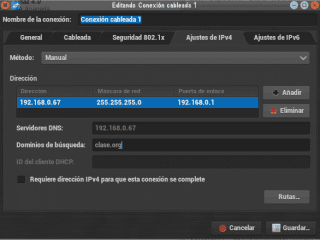
ಈಗ ನಾವು ಟ್ಯಾಬ್ಗೆ ಹೋಗುತ್ತೇವೆ ಜನರಲ್ ಮತ್ತು ಅದನ್ನು ಗುರುತಿಸಲಾಗಿದೆ ಎಂದು ನಾವು ಖಚಿತಪಡಿಸಿಕೊಳ್ಳುತ್ತೇವೆ ಎಲ್ಲಾ ಬಳಕೆದಾರರು ಈ ನೆಟ್ವರ್ಕ್ಗೆ ಸಂಪರ್ಕ ಹೊಂದಿರಬೇಕು. ಕ್ಲಿಕ್ ಮಾಡಿ ಉಳಿಸಿ ಮತ್ತು ನಾವು ಹೊರಟೆವು.
ಸಾಂಬಾ 4 ಅನ್ನು ಸ್ಥಾಪಿಸಲಾಗುತ್ತಿದೆ
ನಮ್ಮ ಸಂದರ್ಭದಲ್ಲಿ ನಾವು ಸಾಂಬಾ 4 ಅನ್ನು ಅದರ ಪುಟದಿಂದ ಡೌನ್ಲೋಡ್ ಮಾಡಿ ಕಂಪೈಲ್ ಮಾಡಲಿದ್ದೇವೆ ಏಕೆಂದರೆ ಡೆಬಿಯನ್ನಲ್ಲಿ ಇದು ರೆಪೊಸಿಟರಿಯ ಮೂಲಕ ಮಾತ್ರ ಲಭ್ಯವಿದೆ ಬ್ಯಾಕ್ಪೋರ್ಟ್ಗಳು ಮತ್ತು ಇದು ನನಗೆ ಅವಲಂಬನೆ ಸಮಸ್ಯೆಗಳನ್ನು ನೀಡಿತು.
ನಾವು ಹೋಗುತ್ತಿದ್ದೇವೆ http://samba.org ಇತ್ತೀಚಿನ ಸ್ಥಿರ ಆವೃತ್ತಿಯನ್ನು ಡೌನ್ಲೋಡ್ ಮಾಡಲು ಮತ್ತು ಫೋಲ್ಡರ್ನಲ್ಲಿ ಪ್ಯಾಕೇಜ್ ಅನ್ನು ಅನ್ಜಿಪ್ ಮಾಡಲು.
ಅದನ್ನು ಕಂಪೈಲ್ ಮಾಡಲು ನಾವು ಈ ಕೆಳಗಿನ ಪ್ಯಾಕೇಜ್ಗಳನ್ನು ಸ್ಥಾಪಿಸಬೇಕಾಗುತ್ತದೆ:
apt-get install build-essential libacl1-dev libattr1-dev \
libblkid-dev libgnutls-dev libreadline-dev python-dev libpam0g-dev \
python-dnspython gdb pkg-config libpopt-dev libldap2-dev \
dnsutils libbsd-dev attr krb5-user docbook-xsl libcups2-dev acl
ಒಮ್ಮೆ ಡೌನ್ಲೋಡ್ ಮಾಡಿ ಅನ್ಜಿಪ್ ಮಾಡಿದ ನಂತರ, ನಾವು ಟರ್ಮಿನಲ್ ಅನ್ನು ತೆರೆಯುತ್ತೇವೆ ಮತ್ತು ಫೋಲ್ಡರ್ಗೆ ತೆರಳಿ ಈ ಕೆಳಗಿನ ಆಜ್ಞೆಗಳನ್ನು ಕಾರ್ಯಗತಗೊಳಿಸುತ್ತೇವೆ:
./configure --enable-debug
make
make install
ಈಗ ನಾವು ಹೊಸ ಮಾರ್ಗಗಳನ್ನು ಸೇರಿಸುತ್ತೇವೆ ಪಾತ್. ರಲ್ಲಿ ನನ್ನ ವಿಷಯದಲ್ಲಿ /etc/bash.bashrc ರೂಟ್ ಸೇರಿದಂತೆ ಎಲ್ಲಾ ಬಳಕೆದಾರರಿಗೆ ಅನ್ವಯಿಸಲು.
export PATH=$PATH:/usr/local/samba/bin:/usr/local/samba/sbin
ಕಾನ್ಫಿಗರೇಶನ್ ಫೈಲ್ ಅನ್ನು ಕಂಡುಹಿಡಿಯಲು ನಾವು ಸಾಂಬಾಗೆ / etc ಒಳಗೆ ಲಿಂಕ್ ಅನ್ನು ರಚಿಸುತ್ತೇವೆ:
ln -s /usr/local/samba/etc/ /etc/samba
ನಾವು ಸಾಂಬಾ ಸರ್ವರ್ ಅನ್ನು ಕಾನ್ಫಿಗರ್ ಮಾಡಲಿದ್ದೇವೆ. ಇದಕ್ಕಾಗಿ ನಾವು ಕಾರ್ಯಗತಗೊಳಿಸುತ್ತೇವೆ:
samba-tool domain provision --realm=clase.org --domain=CLASE --adminpass=Contraseña --use-rfc2307
ಎಲ್ಲಿ:
- –ಹೀಗೆ: ಪೂರ್ಣ ಡೊಮೇನ್ ಹೆಸರು.
- –ಡೊಮೈನ್: ಡೊಮೇನ್ ಆಗಿದೆ. ಒಳಗೆ ಇರಬೇಕು ದೊಡ್ಡಕ್ಷರ
- –ಅಡ್ಮಿನ್ಪಾಸ್: ಇದು ನೆಟ್ವರ್ಕ್ ನಿರ್ವಾಹಕರ ಪಾಸ್ವರ್ಡ್ ಆಗಿದೆ.
- –Use-rfc2307: ಎಸಿ ಸಕ್ರಿಯಗೊಳಿಸಲು.
ಸ್ವಲ್ಪ ಸಮಯದ ನಂತರ ಎಲ್ಲವೂ ಸರಿಯಾಗಿ ನಡೆದರೆ ಸಾಂಬಾ ಸ್ವತಃ ಕಾನ್ಫಿಗರ್ ಮಾಡುವುದನ್ನು ಮುಗಿಸುತ್ತದೆ. ಸಾಧ್ಯವಿರುವ ಎಲ್ಲಾ ಆಯ್ಕೆಗಳನ್ನು ನೀವು ತಿಳಿದುಕೊಳ್ಳಲು ಬಯಸಿದರೆ, ಚಲಾಯಿಸಿ:
samba-tool domain provision -h
ಈಗ ನಾವು ಫೈಲ್ ಅನ್ನು ಸಂಪಾದಿಸಲಿದ್ದೇವೆ /etc/samba/smb.conf. ಇದೀಗ ನಮಗೆ ಆಸಕ್ತಿಯು ಈ ಕೆಳಗಿನ ಸಾಲು:
dns forwarder = 192.168.0.1
ಈ ಸಾಲು ನಮಗೆ ಇಂಟರ್ನೆಟ್ ಪ್ರವೇಶವನ್ನು ನೀಡುವ ಡಿಎನ್ಎಸ್ ಸರ್ವರ್ಗೆ ಸೂಚಿಸಬೇಕು (ಈ ಸಂದರ್ಭದಲ್ಲಿ, ರೂಟರ್). ಸಾಂಬಾ ನೆಟ್ವರ್ಕ್ನ ಡೀಫಾಲ್ಟ್ ಕಾನ್ಫಿಗರೇಶನ್ ಅನ್ನು ತೆಗೆದುಕೊಳ್ಳುತ್ತದೆ ಆದರೆ ಅದನ್ನು ಪರಿಶೀಲಿಸಲು ಸೂಚಿಸಲಾಗುತ್ತದೆ.
ಈಗ ನಾವು ಸೇವೆಯನ್ನು ಪ್ರಾರಂಭಿಸುತ್ತೇವೆ:
samba
ಮತ್ತು ಕಾರ್ಯಗತಗೊಳಿಸುವ ಮೂಲಕ ನಾವು ಸಂಪರ್ಕವನ್ನು ಪರಿಶೀಲಿಸುತ್ತೇವೆ:
smbclient -L localhost -U%
ಮತ್ತು ಎಲ್ಲವೂ ಸರಿಯಾಗಿದ್ದರೆ ನಾವು ಈ ರೀತಿಯದ್ದನ್ನು ನೋಡುತ್ತೇವೆ:
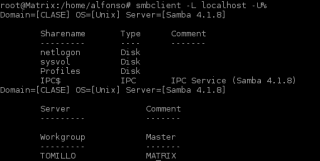
ಒಂದು ವೇಳೆ ಅದು ನಮಗೆ ಸಂಪರ್ಕ ದೋಷವನ್ನು ನೀಡಿದರೆ, ಹಿಂದಿನ ಹಂತದ ಹಂತಗಳನ್ನು ನಾವು ಪರಿಶೀಲಿಸುತ್ತೇವೆ. ಸಾಂಬಾ ಲಾಗ್ /usr/local/samba/var/log.samba ನಲ್ಲಿದೆ
ಈಗ ನಾವು ಫೈಲ್ ಅನ್ನು ನಕಲಿಸಲಿದ್ದೇವೆ /usr/local/samba/private/krb5.conf a / ಇತ್ಯಾದಿ. ಈಗ ನಾವು ಸಂಪರ್ಕಿಸಬಹುದೇ ಎಂದು ಪರಿಶೀಲಿಸಲಿದ್ದೇವೆ:
kinit administrator@CLASE.ORG
ಓಜೊ, ಡೊಮೇನ್ ಅನ್ನು ದೊಡ್ಡಕ್ಷರಗೊಳಿಸಬೇಕು.
ನಂತರ ಅದು ಬಳಕೆದಾರರ ಪಾಸ್ವರ್ಡ್ ಅನ್ನು ಕೇಳುತ್ತದೆ (ಈ ಸಂದರ್ಭದಲ್ಲಿ ನಿರ್ವಾಹಕರು) ಮತ್ತು ಸಂದೇಶವನ್ನು ಹೋಲುತ್ತದೆ «ಎಚ್ಚರಿಕೆ: ಸೋಮ 40 ರಂದು ನಿಮ್ಮ ಪಾಸ್ವರ್ಡ್ 14 ದಿನಗಳಲ್ಲಿ ಮುಕ್ತಾಯಗೊಳ್ಳುತ್ತದೆ 13:57:10 2014» ಅದು ಸರಿಯಾಗಿ ಹೊರಬಂದಿದೆ.
ಮತ್ತು ಇಲ್ಲಿಯವರೆಗೆ ಟ್ಯುಟೋರಿಯಲ್ ನ ಮೊದಲ ಭಾಗ. ನಾವು ಈ ಕೆಳಗಿನವುಗಳಲ್ಲಿ ಓದುತ್ತೇವೆ.
ತುಂಬಾ ಆಸಕ್ತಿದಾಯಕವಾಗಿದೆ, ಇದನ್ನು ಹೇಗೆ ಮಾಡಲಾಯಿತು ಎಂದು ತಿಳಿಯಲು ನಾನು ಯಾವಾಗಲೂ ಬಯಸುತ್ತೇನೆ.
ಸಾಂಬಾ ಬದಲಿಗೆ ಎಸ್ಎಸ್ಹೆಚ್ ಬಳಸಿ ಇದನ್ನು ಮಾಡಲು ಸಾಧ್ಯವೇ?
ಇದು ಹೆಚ್ಚು ವೇಗವಾಗಿ ಮತ್ತು ಸುರಕ್ಷಿತವಾಗಿದೆ ಎಂದು ನಾನು ಅರ್ಥಮಾಡಿಕೊಂಡಿದ್ದೇನೆ.
ನಾನು ಅದರ ಬಗ್ಗೆ ತನಿಖೆ ಮಾಡಬೇಕಾಗುತ್ತದೆ.
ಸ್ನೇಹಿತ. ವಿಂಡೋಸ್ ಎಕ್ಸ್ಪಿ ಆಪರೇಟಿಂಗ್ ಸಿಸ್ಟಂನೊಂದಿಗೆ ಸರ್ವರ್ನಿಂದ ಇಂಟರ್ನೆಟ್ ಅನ್ನು ಇರಿಸಲು ಸಾಧ್ಯವಾಗುವಂತೆ ಸ್ಟೆಪ್-ಬೈ-ಸ್ಟೆಪ್ ಪ್ರೊಸೀಜರ್ ಅನ್ನು ನೀವು ನನಗೆ ವಿವರಿಸಬಹುದೇ? .
ಆತ್ಮೀಯ ಲೋಲೋ, ಅದು ಅಸಾಧ್ಯ, ಏಕೆಂದರೆ ಎಸ್ಎನ್ಹೆಚ್ ಗ್ನೂ ಲಿನಕ್ಸ್ನೊಂದಿಗಿನ ಕಂಪ್ಯೂಟರ್ಗಳ ನಡುವೆ ಟರ್ಮಿನಲ್ ಮೂಲಕ ಅಧಿವೇಶನವನ್ನು (ಮತ್ತು ಫೈಲ್ಗಳು ಮತ್ತು ಅಪ್ಲಿಕೇಶನ್ಗಳನ್ನು ವರ್ಗಾಯಿಸುವಂತಹ ಇತರ ವಿಷಯಗಳನ್ನು) ಅನುಮತಿಸುತ್ತದೆ. ಸಾಂಬಾ ಮೈಕ್ರೋಸಾಫ್ಟ್ನ ಸಕ್ರಿಯ ಡೈರೆಕ್ಟರಿ ಸಿಸ್ಟಮ್ನ ಗ್ನು ಲಿನಕ್ಸ್ಗೆ ಪರ್ಯಾಯವಾಗಿದೆ.
ಮಗ ಲಿಂಕ್ ಅವರು ಗ್ನು ಲಿನಕ್ಸ್ನಲ್ಲಿ ಡೊಮೇನ್ ನಿಯಂತ್ರಕವಾಗಿದೆ.
ತುಂಬಾ ಒಳ್ಳೆಯದು. ಅದರ ಮೇಲೆ ಹಸಿರಾಗಿರುವ ನನ್ನಂತಹ ಜನರಿಗೆ ಇದು ಅದ್ಭುತವಾಗಿದೆ. ತುಂಬಾ ಧನ್ಯವಾದಗಳು
ಧನ್ಯವಾದಗಳು! ಅತ್ಯುತ್ತಮ ಮಾರ್ಗದರ್ಶಿ. ಅನುಮೋದಿಸಿ…
ಧನ್ಯವಾದಗಳು ಸ್ನೇಹಿತ, ನಿಮ್ಮ ಮಾರ್ಗದರ್ಶಿ ತುಂಬಾ ಒಳ್ಳೆಯದು. ಎರಡನೆಯ ಭಾಗವನ್ನು ನೀವು ldap ನೊಂದಿಗೆ ಕೆಲಸ ಮಾಡಿದ್ದೀರಿ ಎಂದು ನಾನು ಭಾವಿಸುತ್ತೇನೆ?
ಗ್ರೀಟಿಂಗ್ಸ್.
ತುಂಬಾ ಆಸಕ್ತಿದಾಯಕ, ನಾನು ಮುಂದುವರಿಕೆಗಾಗಿ ಕಾಯುತ್ತಿದ್ದೇನೆ. ಧನ್ಯವಾದಗಳು. ^ _ ^
ಪಿಎಸ್: / etc / network / ಇಂಟರ್ಫೇಸ್ ಕಾನ್ಫಿಗರೇಶನ್ನಲ್ಲಿ ಸಣ್ಣ ಪ್ರತಿಲೇಖನ ದೋಷವಿದೆ ಎಂದು ನಾನು ಭಾವಿಸುತ್ತೇನೆ, ಅದು dns-domainian ಎಂದು ಹೇಳಿದಾಗ ಅದು dns-domainian ಎಂದು ಹೇಳುತ್ತದೆ.
ಸರಿಪಡಿಸಲಾಗಿದೆ. ಎಚ್ಚರಿಕೆ ನೀಡಿದಕ್ಕಾಗಿ ಧನ್ಯವಾದಗಳು ^^
ನಾನು ಈ ಲೇಖನವನ್ನು ಬಹಳ ಆಸಕ್ತಿದಾಯಕವೆಂದು ಕಂಡುಕೊಂಡಿದ್ದೇನೆ. ನಾನು ಕೇವಲ ಕಲಿಕೆಯ ಪ್ರಕ್ರಿಯೆಯಲ್ಲಿದ್ದೇನೆ ಮತ್ತು ಈ ವಿಷಯದಲ್ಲಿ ನನಗೆ ಹೆಚ್ಚಿನ ಜ್ಞಾನವಿಲ್ಲ ಮತ್ತು ಆಪರೇಟಿಂಗ್ ಸಿಸ್ಟಂಗಳ ನಿರ್ವಹಣೆ ಮತ್ತು ಆಡಳಿತದ ಬಗ್ಗೆ ಇನ್ನಷ್ಟು ತಿಳಿದುಕೊಳ್ಳಲು ನಾನು ಬಯಸುತ್ತೇನೆ.
ಹಂಚಿದ ಫೋಲ್ಡರ್ಗಳನ್ನು ಡೆಬಿಯನ್ನಲ್ಲಿ ತಯಾರಿಸಲು ಅದು ಉಪಯುಕ್ತವಾಗಿದೆಯೇ ಅಥವಾ ಆ ಅಂಶದ ಮತ್ತೊಂದು ಟ್ಯುಟೋರಿಯಲ್ ಗೆ ಹೋಗುತ್ತಿದೆಯೇ?
ಡೊಮೇನ್ ನಿಯಂತ್ರಕವನ್ನು ನಿರ್ಮಿಸಲು ಪ್ರತ್ಯೇಕವಾಗಿ ಸೇವೆ ಸಲ್ಲಿಸುವ ಉಬುಂಟು ಆಧಾರಿತ ರೆಸಾರಾ ಸರ್ವರ್ ಎಂಬ ಲಿನಕ್ಸ್ ವಿತರಣೆ ಇದೆ, ನಾನು ಅದನ್ನು ಪ್ರಯತ್ನಿಸಿದೆ ಮತ್ತು ಅದನ್ನು ಬಳಸುವುದು ತುಂಬಾ ಸುಲಭ, ನಾನು ಆ ಸರ್ವರ್ನೊಂದಿಗೆ ಕಂಪ್ಯೂಟರ್ಗಳನ್ನು ಡೊಮೇನ್ಗೆ ಸೇರಲು ಸಾಧ್ಯವಾಯಿತು, ನಾನು ಇಲ್ಲಿಗೆ ಹೇಗೆ ಬಿಡುತ್ತೇನೆ, ಯಾರಾದರೂ ಅದನ್ನು ಉಪಯುಕ್ತವೆಂದು ಭಾವಿಸಬಹುದು - http://ostechnix.wordpress.com/2012/12/31/resara-server-an-alternative-opensource-linux-domain-controller-for-windows-active-directory-controller/
ಓಹ್ !!! ಅದ್ಭುತವಾಗಿದೆ, ದಿನದ ಕೊಡುಗೆ .. ಧನ್ಯವಾದಗಳು
ನಿಮಗೆ ಸ್ವಾಗತ! 😀
ಹಂಚಿಕೊಂಡಿದ್ದಕ್ಕೆ ಧನ್ಯವಾದಗಳು. ನಂತರ ನಾನು ಅದನ್ನು ನೋಡುತ್ತೇನೆ
ಹಂಚಿಕೊಂಡಿದ್ದಕ್ಕೆ ಧನ್ಯವಾದಗಳು!!!
ಸಂಬಂಧಿಸಿದಂತೆ
ಅತ್ಯುತ್ತಮ ಟ್ಯುಟೋರಿಯಲ್, ಉಳಿದದ್ದನ್ನು ನಾನು ಕಾಯುತ್ತಿದ್ದೇನೆ. ನಾನು ಸಾಂಬಾ 6 ಮತ್ತು ಎಲ್ಡ್ಯಾಪ್ನೊಂದಿಗೆ ಡೆಬಿಯನ್ 3 ರಲ್ಲಿ ಪಿಡಿಎಫ್ ಅನ್ನು ಸ್ಥಾಪಿಸಿದಾಗ ನನಗೆ ನೆನಪಿದೆ. ಇದು ಕೆಲಸ ಮಾಡಿದೆ ಆದರೆ ನಿರ್ದೇಶನಗಳನ್ನು ಸಂಪಾದಿಸಲು ನಾನು .pol ಟೆಂಪ್ಲೆಟ್ಗಳನ್ನು ಬಳಸಬೇಕಾಗಿತ್ತು. ಈ ಸಂದರ್ಭದಲ್ಲಿ, ಈ ನೀತಿಗಳನ್ನು ಹೇಗೆ ನಿರ್ವಹಿಸಲಾಗುತ್ತದೆ?
ರಿಮೋಟ್ ಕಂಟ್ರೋಲ್ ಪ್ಯಾಕೇಜ್ನೊಂದಿಗೆ ವಿಂಡೋಸ್ 7/8 / 8.1 ಕ್ಲೈಂಟ್ನಿಂದ ಬಳಕೆದಾರರು ಮತ್ತು ಗುಂಪುಗಳಿಗೆ ನೀತಿಗಳನ್ನು ಮಾಡಬೇಕಾಗಿದೆ. ಇದು ಮುಂದಿನ ಕಂತಿನಲ್ಲಿ ನಾನು ವಿವರಿಸುವ ವಿಷಯ. ಅದನ್ನು ಆಶ್ರಯಿಸದೆ ಅದನ್ನು ಮಾಡಲು ಒಂದು ಮಾರ್ಗವಿದೆಯೇ ಎಂದು ನಾನು ನೋಡುತ್ತಿದ್ದೇನೆ, ಆದರೆ ನಾನು ಏನನ್ನೂ ಕಂಡುಹಿಡಿಯಲಿಲ್ಲ ಮತ್ತು ಸಾಂಬಾ ವಿಕಿ ಇದನ್ನು ವಿಂಡೋಸ್ ಕಂಪ್ಯೂಟರ್ಗಳನ್ನಾದರೂ ಹೇಳುತ್ತದೆ, ಆದರೆ ನಾನು ಇಡುತ್ತೇನೆ ನೋಡಲಾಗುತ್ತಿದೆ, ಆದ್ದರಿಂದ ಮುಂದಿನ ಕಂತು ಅಪ್ಲೋಡ್ ಮಾಡಲು ಸ್ವಲ್ಪ ಸಮಯ ತೆಗೆದುಕೊಳ್ಳುತ್ತದೆ ಎಂದು ನಾನು ಭಾವಿಸುತ್ತೇನೆ.
ಅತ್ಯುತ್ತಮ ಮಾಹಿತಿ ... ಇದಕ್ಕಾಗಿ ಧನ್ಯವಾದಗಳು ...
ಚೀರ್ಸ್ !!!
ಅತ್ಯುತ್ತಮ…. ನಾನು ಈ ಬಗ್ಗೆ ಸಾಕಷ್ಟು ಆಸಕ್ತಿ ಹೊಂದಿದ್ದೇನೆ ……. ಎರಡನೇ ಭಾಗ ಯಾವಾಗ ??? ಅಥವಾ ನಿಮ್ಮಲ್ಲಿ ಯಾವುದೇ ಕೈಪಿಡಿ ಇದ್ದರೆ ಅದನ್ನು ಇಮೇಲ್ ಮೂಲಕ ನನಗೆ ಕಳುಹಿಸಿ ... ದಯವಿಟ್ಟು !! ಧನ್ಯವಾದಗಳು
ಒಳ್ಳೆಯದು, ವಾರದುದ್ದಕ್ಕೂ, ಆದರೆ ತರಗತಿಗಳು ಮತ್ತು ನಾನು ಕೆಲಸ ಮಾಡುತ್ತಿರುವ ಯೋಜನೆಯ ನಡುವೆ, ನಾನು ಕಾರ್ಯನಿರತವಾಗಿದೆ ಎಂದು ನಿಖರವಾಗಿ ಹೇಳಲು ಸಾಧ್ಯವಿಲ್ಲ.
ಅತ್ಯುತ್ತಮ ಟ್ಯುಟೋರಿಯಲ್….
ಒಂದು ದಿನ ಅದನ್ನು ಕಾರ್ಯರೂಪಕ್ಕೆ ತರಬೇಕೆಂದು ನಾನು ಭಾವಿಸುತ್ತೇನೆ ..
ಶುಭಾಶಯಗಳು ಮತ್ತು ಎರಡನೇ ಭಾಗಕ್ಕಾಗಿ ಕಾಯುತ್ತಿದ್ದೆವು !!!!
ಸತ್ಯವೆಂದರೆ ನಾನು ಇದನ್ನು ಒಮ್ಮೆ ಮಾಡಿದ್ದೇನೆ, ಆದರೆ ನಾನು ಯಾವುದಕ್ಕೂ ಹೋಗಲಿಲ್ಲ ... ನಾನು ನಿಮಗೆ / ನಿಮಗೆ ಒಂದು ಸಾಧನವನ್ನು ಶಿಫಾರಸು ಮಾಡಲು ಬಯಸುತ್ತೇನೆ, ನಿಮಗೆ ತಿಳಿದಿದೆಯೋ ಇಲ್ಲವೋ ನನಗೆ ಗೊತ್ತಿಲ್ಲ, ಅದರ ಮಿತಿಗಳನ್ನು ನನಗೆ ತಿಳಿದಿಲ್ಲ, ಆದರೆ ಸಕ್ರಿಯ ಡೈರೆಕ್ಟರಿ ಸರ್ವರ್ಗೆ ಸಂಪರ್ಕಿಸಲು ನನಗೆ ಯಾವುದೇ ಸಮಸ್ಯೆ ಇಲ್ಲ, ನಾನು ಅದನ್ನು ಕಾಲೇಜಿನಲ್ಲಿ ಪ್ರಯತ್ನಿಸಿದೆ ಮತ್ತು ಅದು ಚೆನ್ನಾಗಿ ಕೆಲಸ ಮಾಡಿದೆ. ಪ್ರೋಗ್ರಾಂ ಅನ್ನು ಅದೇ ರೀತಿ ಕರೆಯಲಾಗುತ್ತದೆ, ಇದು ನೀವು ಸಾಂಬಾ ಜೊತೆ ಮಾಡಿದ ಎಲ್ಲದರಂತೆಯೇ ಮಾಡುತ್ತದೆ, ನೀವು ಹೆಚ್ಚು ಕಾನ್ಫಿಗರ್ ಮಾಡದಿರುವುದಕ್ಕಿಂತ ಹೆಚ್ಚೇನೂ ಇಲ್ಲ, ಇದು ಹೆಚ್ಚು ಸಂಕ್ಷಿಪ್ತ ಸಂಗತಿಯಾಗಿದೆ, ಖಂಡಿತವಾಗಿಯೂ ನಿಮ್ಮ ಇಚ್ to ೆಯಂತೆ ನಿಮಗೆ ಬೇಕಾದುದನ್ನು ನೀವು ಮಾರ್ಪಡಿಸಬಹುದು
ಇದು ನಿಮಗೆ ಸಹಾಯ ಮಾಡುತ್ತದೆ ಎಂದು ಭಾವಿಸುತ್ತೇವೆ! ಚೀರ್ಸ್
ಬಹಳ ಆಸಕ್ತಿದಾಯಕ ಲೇಖನ, ನಾನು ಎರಡನೇ ಕಂತುಗಾಗಿ ಎದುರು ನೋಡುತ್ತೇನೆ. ಗ್ನು / ಲಿನಕ್ಸ್ನೊಂದಿಗೆ "ಆಧುನಿಕ" ಸಕ್ರಿಯ ಡೈರೆಕ್ಟರಿಯನ್ನು ನಿಭಾಯಿಸಲು ಸಾಧ್ಯವಿದೆ ಎಂದು ತಿಳಿದುಕೊಳ್ಳುವುದು ಬಹಳ ಆಶ್ಚರ್ಯಕರವಾಗಿತ್ತು, ಬಹಳ ಹಿಂದೆಯೇ ಇದನ್ನು ಎನ್ಟಿ 4 ಪ್ರಕಾರದ ಸಕ್ರಿಯ ಡೈರೆಕ್ಟರಿಯೊಂದಿಗೆ ಮಾಡಿದ್ದು ನೆನಪಿದೆ ಮತ್ತು ಅದು ಸಾಧ್ಯವಾಗದಿರುವುದು ದೊಡ್ಡ ನಿರಾಶೆಯಾಗಿದೆ ವಿಂಡೋಸ್ 2000 ಸರ್ವರ್ನಲ್ಲಿ ಮೈಕ್ರೋಸಾಫ್ಟ್ ನಿಮ್ಮ LDAP ಯ "ರಚನೆಯನ್ನು" ಬದಲಾಯಿಸಿದಾಗ ಅದನ್ನು ಅನುಕರಿಸಿ.
ಈಕ್ವೆಡಾರ್ನಿಂದ ಶುಭಾಶಯಗಳು =]
ನಮಸ್ತೆ. ತುಂಬಾ ಧನ್ಯವಾದಗಳು!
ನನಗೆ ಒಂದೆರಡು ಅನುಮಾನಗಳಿವೆ… ಸಕ್ರಿಯ ಡೈರೆಕ್ಟರಿ ನಿಖರವಾಗಿ ಏನು?
ಮತ್ತೊಂದೆಡೆ, ನಿಮಗೆ ಸಾಧ್ಯವಾದರೆ, ಬಳಕೆದಾರರು ಏನು ಮಾಡುತ್ತಾರೆ ಎಂಬುದನ್ನು ಲೆಕ್ಕಪರಿಶೋಧಿಸುವುದು ಹೇಗೆ?
ಶುಭಾಶಯಗಳು ಮತ್ತು ಧನ್ಯವಾದಗಳು.
ನಾನು ಪ್ರೇಕ್ಷಕರಿಗಾಗಿ ಇದನ್ನು ಕಾರ್ಯಗತಗೊಳಿಸಿದೆ: http://chicheblog.wordpress.com/2011/01/21/como-auditar-la-actividad-de-los-usuarios-en-samba/
ಆದರೆ ನೀವು ಅದನ್ನು ವಿಸ್ತರಿಸಲು ಅಥವಾ ನಿಮಗೆ ತಿಳಿದಿರುವದನ್ನು ಸೇರಿಸಲು ಸಾಧ್ಯವಾದರೆ, ಅದನ್ನು ಪ್ರಶಂಸಿಸಲಾಗುತ್ತದೆ!
ಸಂಬಂಧಿಸಿದಂತೆ
ಗುಡ್ ನೈಟ್, ಪೆರುವಿನಿಂದ ಶುಭಾಶಯಗಳು.
ನನ್ನಲ್ಲಿ ಪ್ರಕಟವಾದ ಎಲ್ಲದಕ್ಕಿಂತ ಸ್ವಲ್ಪ ಭಿನ್ನವಾದ ಪ್ರಶ್ನೆ ಇದೆ, ಸ್ವಲ್ಪ ವಿವರಿಸಲು ನೋಡಿ, ಈ ಫೋಲ್ಡರ್ ಅನ್ನು /etc/samba/smb.conf ಫೈಲ್ನಲ್ಲಿ ಕಾನ್ಫಿಗರ್ ಮಾಡಿದ್ದೇನೆ ನೋಡಿ
[ಖಾಸಗಿ]
ಕಾಮೆಂಟ್ = ಖಾಸಗಿ ಫೋಲ್ಡರ್
ಮಾರ್ಗ = / ಮನೆ / ಖಾಸಗಿ
ಓದಲು ಮಾತ್ರ = ಹೌದು
ಬ್ರೌಸಬಲ್ = ಹೌದು
ಅತಿಥಿ ಸರಿ = ಇಲ್ಲ
ಸಾರ್ವಜನಿಕ = ಇಲ್ಲ
ಬರೆಯುವ ಪಟ್ಟಿ = ವಾಣಿಜ್ಯ, @gestion
ಮಾನ್ಯ ಬಳಕೆದಾರರು = ವಾಣಿಜ್ಯ, @gestion
ಮುಖವಾಡವನ್ನು ರಚಿಸಿ = 0777
ಡೈರೆಕ್ಟರಿ ಮಾಸ್ಕ್ = 0777
ಈಗ ನನ್ನ ಪ್ರಶ್ನೆಯು ಹೋಗುತ್ತದೆ, ಎಲ್ಲವೂ ಉತ್ತಮವಾಗಿ ಕಾರ್ಯನಿರ್ವಹಿಸುತ್ತವೆ ಆದರೆ ಕಂಪ್ಯೂಟರ್ನಿಂದ ನಾನು «ಪೆಪೆ the ಬಳಕೆದಾರ« ಗುಂಪಿಗೆ ಸೇರಿದ ಬಳಕೆದಾರರೊಂದಿಗೆ ಲಾಗ್ ಇನ್ ಮಾಡಿದಾಗ ಮತ್ತು ಇನ್ನೊಂದು ಕಂಪ್ಯೂಟರ್ನಿಂದ ನಾನು «ಕೋಕೋ the ಬಳಕೆದಾರ« ಲೋಗನ್ group ಗೆ ಸೇರಿದ ಬಳಕೆದಾರರೊಂದಿಗೆ ಲಾಗ್ ಇನ್ ಮಾಡುತ್ತೇನೆ, "ಪೆಪೆ" ಬಳಕೆದಾರರಿಂದ ನಾನು ಫೈಲ್ ಅಥವಾ ಫೋಲ್ಡರ್ ಅನ್ನು ರಚಿಸಿದಾಗ ಈ ಕೆಳಗಿನವುಗಳು ಸಂಭವಿಸುತ್ತವೆ ಮತ್ತು ಇತರ ಪಿಸಿಯಿಂದ ರಚಿಸಲಾದ ಈ ಡೈರೆಕ್ಟರಿ ಅಥವಾ ಫೈಲ್ ಅನ್ನು "ಕೊಕೊ" ಬಳಕೆದಾರರೊಂದಿಗೆ ಅಳಿಸಲು ನಾನು ಬಯಸುತ್ತೇನೆ ಅದು ನನ್ನಲ್ಲಿಲ್ಲದ ಕಾರಣ ನನಗೆ ಸಾಧ್ಯವಿಲ್ಲ ಎಂದು ಹೇಳುತ್ತದೆ ಸವಲತ್ತುಗಳು, ಆದರೆ ಲೇಖಕರು ಈ ಫೈಲ್ ಅಥವಾ ಡೈರೆಕ್ಟರಿಯನ್ನು ಅಳಿಸಬಹುದು, ನೀವು ತಲುಪುತ್ತೀರಿ.
ಖಾಸಗಿ ಫೋಲ್ಡರ್ ಅನ್ನು ಈ ಕೆಳಗಿನ ವಿಧಾನದಿಂದ ರಚಿಸಲಾಗಿದೆ:
chmod -R 777 / ಮನೆ / ಖಾಸಗಿ
ಅವರು ಒಂದೇ ಲ್ಯಾನ್ ನೆಟ್ವರ್ಕ್ ಅಡಿಯಲ್ಲಿ ಕಾರ್ಯನಿರ್ವಹಿಸುತ್ತಾರೆ.
ನಾನು ಡಿಸ್ಟ್ರೋ ಉಬುಂಟು ಸರ್ವರ್ 14.xx ಅನ್ನು ಬಳಸುತ್ತೇನೆ
ಈ ಖಾಸಗಿ ಫೋಲ್ಡರ್ ಅನ್ನು ಅಲ್ಲಿ 2 ಅಥವಾ ಹೆಚ್ಚಿನ ಬಳಕೆದಾರರು ಗುಂಪುಗಳೊಂದಿಗೆ ಕೆಲಸ ಮಾಡುವ ಆಲೋಚನೆಯಿಂದ ನಿರ್ವಹಿಸಬೇಕೆಂದು ನಾನು ಬಯಸುತ್ತೇನೆ ಆದರೆ ನಾನು ಕಾಣೆಯಾಗಿದೆ ಅಥವಾ ಬಿಟ್ಟುಬಿಡುತ್ತಿದ್ದೇನೆ ಎಂದು ತೋರುತ್ತದೆ, ನಿಮ್ಮ ಗಮನ ಮತ್ತು ನಾನು ನಿಮ್ಮ ಕಾಮೆಂಟ್ಗಳಿಗೆ ಗಮನವಿರಲಿ.
ಅಲ್ಪವಿರಾಮಗಳನ್ನು ತೆಗೆದುಹಾಕುವುದರ ಮೂಲಕ ನೀವು ಸಾಧಿಸಬಹುದಾದ ಸ್ನೇಹಿತ
ಈ ಮಾರ್ಗದಲ್ಲಿ.
ಬರೆಯುವ ಪಟ್ಟಿ = ermercom ವಾಣಿಜ್ಯ @gestion
ಮಾನ್ಯ ಬಳಕೆದಾರರು = ermercom ವಾಣಿಜ್ಯ @gestion
ಹಲೋ ಪ್ರಿಯ,
ಕೋರ್ಸ್ನ ಎರಡನೇ ಭಾಗ ಇನ್ನೂ ಬಾಕಿ ಉಳಿದಿದೆಯೇ ಎಂದು ತಿಳಿಯಲು ನಾನು ಬಯಸುತ್ತೇನೆ, ನಿಮ್ಮ ಕಾಮೆಂಟ್ಗಳನ್ನು ನಾನು ಎದುರು ನೋಡುತ್ತಿದ್ದೇನೆ ಮತ್ತು ಧನ್ಯವಾದಗಳು.
ಒಳ್ಳೆಯದು, ನಾನು ಅದನ್ನು ಮಾಡಲು ಮೂಲಭೂತ ಅಂಶಗಳನ್ನು ತಿಳಿದಿಲ್ಲವಾದ್ದರಿಂದ ಮತ್ತು ಅವರು ಈಗಾಗಲೇ ನನ್ನ ಬಳಿ ಯಾವುದೇ ಪ್ರಶ್ನೆಗಳಿಲ್ಲದ ಪ್ರಶ್ನೆಗಳನ್ನು ಕೇಳಿದ್ದಾರೆ, ಹಾಗಾಗಿ ಆ ಎರಡನೆಯ ಭಾಗವನ್ನು ಮಾಡದಿರುವುದು ಉತ್ತಮವೆಂದು ನಾನು ನೋಡುತ್ತೇನೆ, ಏಕೆಂದರೆ, ಪ್ರಾಮಾಣಿಕವಾಗಿ, ಇನ್ನೊಂದು ಭಾಗವನ್ನು ಮಾಡುವುದು ಕಡಿಮೆ ಜ್ಞಾನ, ಮತ್ತು ಅಗತ್ಯ ಸಲಕರಣೆಗಳಿಲ್ಲದೆ (ನನ್ನ ಪಿಸಿ ಮಾತ್ರ ಇದೆ ಮತ್ತು ಅದನ್ನು ವರ್ಚುವಲ್ ಯಂತ್ರಗಳೊಂದಿಗೆ ಮಾಡುವುದು ತೊಡಕಾಗಿದೆ ಮತ್ತು ಅವು ಸಾಮಾನ್ಯವಾಗಿ ಮೊದಲ ಬಾರಿಗೆ ಎಸೆಯುವುದಿಲ್ಲ)
ನಾನು ಈ ಬಗ್ಗೆ ನಿಜವಾಗಿಯೂ ವಿಷಾದಿಸುತ್ತೇನೆ, ಆದರೆ ನನ್ನ ದೃಷ್ಟಿಕೋನದಿಂದ, ಇದು ಅತ್ಯುತ್ತಮವಾಗಿದೆ. ಜ್ಞಾನವನ್ನು ಹೊಂದಿರುವುದರಿಂದ ಬೇರೊಬ್ಬರು ಆ ಎರಡನೇ ಭಾಗವನ್ನು ಮಾಡಲು ಪ್ರೋತ್ಸಾಹಿಸಿದರೆ, ಅವರು ಅದನ್ನು ಮಾಡಲು ಸ್ವತಂತ್ರರು
ಶುಭ ಮಧ್ಯಾಹ್ನ, ಇಂದು ನಾನು ಎಲ್ಲಾ ಕಾಮೆಂಟ್ಗಳನ್ನು ಓದಿದ್ದೇನೆ ಮತ್ತು ನನ್ನಲ್ಲಿ ಅರ್ಧ ಕಾನ್ಫಿಗರ್ ಮಾಡಲಾದ ಯಂತ್ರವಿದೆ, ಈ ಕಾರಣಕ್ಕಾಗಿ ನೀವು ಎರಡನೇ ಭಾಗವನ್ನು ಪ್ರಕಟಿಸುವುದಿಲ್ಲ ಎಂದು ನಾನು ಕಂಡುಕೊಂಡಿದ್ದೇನೆ ಮತ್ತು ನೀವು ಫೋಲ್ಡರ್ ಮತ್ತು ಹಲವಾರು ಡಿಬಿಎಫ್ನಲ್ಲಿ ಕಾರ್ಯಗತಗೊಳಿಸಬಹುದೇ ಎಂದು ತಿಳಿಯಲು ನಾನು ಬಯಸುತ್ತೇನೆ. ಕೋಷ್ಟಕಗಳು, ಹಲವಾರು ಕಂಪ್ಯೂಟರ್ಗಳಿಂದ ಪ್ರವೇಶಿಸಲು.
ದಯವಿಟ್ಟು ಆದಷ್ಟು ಬೇಗ ಪ್ರತ್ಯುತ್ತರಿಸಿ.
ಪ್ರೀತಿಯ,
ಈ ಆಸಕ್ತಿದಾಯಕ ಟ್ಯುಟೋರಿಯಲ್ ನ ಎರಡನೇ ಭಾಗ ಇನ್ನೂ ಬಾಕಿ ಉಳಿದಿದೆಯೇ ಎಂದು ತಿಳಿಯಲು ನಾನು ಬಯಸುತ್ತೇನೆ, ನಿಮ್ಮ ಗಮನಕ್ಕೆ ಮುಂಚಿತವಾಗಿ ಧನ್ಯವಾದಗಳು.
ಧನ್ಯವಾದಗಳು.
ಅತ್ಯುತ್ತಮ ಟ್ಯುಟೋರಿಯಲ್, ನೀವು ಎರಡನೇ ಭಾಗವನ್ನು ಪ್ರೋತ್ಸಾಹಿಸುತ್ತೀರಿ ಎಂದು ನಾನು ಭಾವಿಸುತ್ತೇನೆ, ಅವುಗಳನ್ನು ಡೌನ್ಲೋಡ್ ಮಾಡಲು ಮತ್ತು ಪರೀಕ್ಷಿಸಲು ರಿಮೋಟ್ ಸರ್ವರ್ ನಿಯಂತ್ರಣ ಕಾರ್ಯಗಳ ಸಾಧನಗಳು ಯಾವುವು ಎಂದು ನೀವು ನನಗೆ ಹೇಳಬಹುದೇ?
ಗ್ರೀಟಿಂಗ್ಸ್.
ನಾನು ನಿಮ್ಮನ್ನು ಅಭಿನಂದಿಸುತ್ತೇನೆ, ಮತ್ತು ಎರಡನೇ ಭಾಗ?
ಆಸಕ್ತಿದಾಯಕ ಲೇಖನ, ನೀವು ಮುಂದಿನ ಆವೃತ್ತಿಯನ್ನು ಬಿಡುಗಡೆ ಮಾಡಿದ್ದೀರಾ?
ತುಂಬಾ ಉತ್ತಮವಾದ ಟ್ಯುಟೋರಿಯಲ್, ಎರಡನೆಯ ಭಾಗವನ್ನು ಕೇವಲ ಒಂದು ಪ್ರಶ್ನೆ, ಅದು ಹೇಗೆ ಅಥವಾ ಈ ಟ್ಯುಟೋರಿಯಲ್ ಕೊನೆಗೊಳ್ಳುತ್ತದೆ?
ಹೊಸ ವಿಷಯಗಳನ್ನು ಕಲಿಯುವ ಐಡಿಯಾವನ್ನು ನಾನು ಇಷ್ಟಪಡುತ್ತೇನೆ, ನಿಮ್ಮ ಜ್ಞಾನವನ್ನು ಹಂಚಿಕೊಳ್ಳಲು ಡೇವಿಡ್ ಧನ್ಯವಾದಗಳು,
ಗ್ರೀಟಿಂಗ್ಗಳು
ಪೋಸ್ಟ್ಸ್ಕ್ರಿಪ್ಟ್: ಕಲಿಯುವ ವಿಷಯದ ಮೇಲೆ ನಾನು ನನ್ನ ವರ್ಚುವಲ್ ಮೆಷಿನ್ ಡೆಬಿಯಾನ್ನಲ್ಲಿ ಸರ್ವರ್ ಆಗಿ ಮಾಡಲು ಪ್ರಯತ್ನಿಸುತ್ತೇನೆ ಮತ್ತು ವರ್ಚುವಲ್ ಕ್ಲೈಂಟ್ಗಳ ಗುಂಪಿನೊಂದಿಗೆ, ವಿನ್ 7 ಮತ್ತು ವಿನ್ 8 ರೊಂದಿಗೆ.
ಈ ಮಾರ್ಗದರ್ಶಿ ಅಪೂರ್ಣವಾಗಿದೆ, ನೀವು ಡೈರೆಕ್ಟರಿಗಳನ್ನು ನಿರ್ದಿಷ್ಟಪಡಿಸುವುದಿಲ್ಲ, ನೀವು ವಿಷಯಗಳನ್ನು ಯಾದೃಚ್ leave ಿಕವಾಗಿ ಬಿಡುತ್ತೀರಿ, ನಾನು ನೀವಾಗಿದ್ದರೆ ನಾನು ಅದನ್ನು ಪುನರಾವರ್ತಿಸುತ್ತೇನೆ
ಅಥವಾ ನೀವು ಅದನ್ನು ಪೂರ್ಣಗೊಳಿಸಬಹುದು ಮತ್ತು ಅದನ್ನು ನೀವೇ ಬರೆಯಬಹುದು, ನಾವು ಅದನ್ನು ಸಂತೋಷದಿಂದ ನಿಮಗಾಗಿ ಪ್ರಕಟಿಸುತ್ತೇವೆ.
xp ಗೆ ರಿಮೋಟ್ ಆಗಿ ಸಂಪರ್ಕಿಸಲು ಡೆಬಿಯನ್ 5 ರಲ್ಲಿ ಸರ್ವರ್ ಅನ್ನು ಹೇಗೆ ಕಾನ್ಫಿಗರ್ ಮಾಡುವುದು
ಹಾಯ್ ನಾನು ಮಾಡಿದಾಗ ಹೇಗೆ:
ರೂಟ್ @ ಪಿಡಿಸಿ: ~ # ಆಪ್ಟ್-ಗೆಟ್ ಇನ್ಸ್ಟಾಲ್ ಬಿಲ್ಡ್-ಎಸೆನ್ಷಿಯಲ್ ಲಿಬಾಕ್ಲ್ 1-ಡೆವ್ ಲಿಬಟ್ರ್ 1-ಡೆವ್ ಲಿಬ್ಲ್ಕಿಡ್-ದೇವ್ \ ಲಿಬ್ಗ್ನಟ್ಸ್-ದೇವ್ ಲಿಬ್ರೆಡ್ಲೈನ್-ದೇವ್ ಪೈಥಾನ್-ದೇವ್ ಲಿಪ್ಯಾಮ್ 0 ಜಿ-ದೇವ್ \ ಪೈಥಾನ್-ಡಿನ್ಸ್ಪಿತ್ ಜಿಡಿಬಿ ಪಿಕೆಜಿ-ಕಾನ್ಫಿಗರೇಶನ್ ಲಿಬ್ಪಾಪ್ಟ್-ಡೆವ್ ಲಿಬ್ಲ್ಡಾಪ್ 2-ದೇವ್ \ dnsutils libbsd-dev attr krb5-user docbook-xsl libcups2 ac1
ನನಗೆ ಹೇಳುತ್ತದೆ:
ಪ್ಯಾಕೇಜ್ ಪಟ್ಟಿಗಳನ್ನು ಓದುವಿಕೆ ... ಮುಗಿದಿದೆ
ಕಟ್ಟಡ ಅವಲಂಬನೆ ಮರ
ರಾಜ್ಯ ಮಾಹಿತಿ ಓದುವುದು ... ಮುಗಿದಿದೆ
ಪ್ಯಾಕೇಜ್ ನಿರ್ಮಾಣ-ಅಗತ್ಯವು ಲಭ್ಯವಿಲ್ಲ, ಆದರೆ ಇದನ್ನು ಮತ್ತೊಂದು ಪ್ಯಾಕೇಜ್ ಉಲ್ಲೇಖಿಸುತ್ತದೆ.
ಇದರರ್ಥ ಪ್ಯಾಕೇಜ್ ಕಾಣೆಯಾಗಿದೆ, ಬಳಕೆಯಲ್ಲಿಲ್ಲ, ಅಥವಾ
ಮತ್ತೊಂದು ಮೂಲದಿಂದ ಮಾತ್ರ ಲಭ್ಯವಿದೆ
ಇ: ಪ್ಯಾಕೇಜ್ ನಿರ್ಮಾಣ-ಅಗತ್ಯಕ್ಕೆ ಯಾವುದೇ ಸ್ಥಾಪನಾ ಅಭ್ಯರ್ಥಿ ಇಲ್ಲ
ಯಾವುದೇ ಸಹಾಯ? ಧನ್ಯವಾದಗಳು
ರೆಪೊಸಿಟರಿಗಳನ್ನು ಕಾನ್ಫಿಗರ್ ಮಾಡಿಲ್ಲ
ನನ್ನ ಕಾಮೆಂಟ್ ಅನ್ನು ನೀವು ಪ್ರಕಟಿಸಲು ಹೋಗುವುದಿಲ್ಲ ಎಂದು ನನಗೆ ತಿಳಿದಿದೆ. ಲೇಖನವು ತುಂಬಾ ಕೆಟ್ಟದಾಗಿದೆ, ಕರ್ಬರೋಸ್ ಅನ್ನು ಹೇಗೆ ಕಾನ್ಫಿಗರ್ ಮಾಡಲಾಗಿದೆ ಎಂದು ಹೇಳದೆ ಹೋಗುತ್ತದೆ, ಏಕೆಂದರೆ ನೀವು ಅದನ್ನು ಅವಶ್ಯಕತೆಗಳಲ್ಲಿ ಅನ್ವಯಿಸುತ್ತೀರಿ. ಸಾಂಬಾವನ್ನು ಏಕೆ ಕಂಪೈಲ್ ಮಾಡಬೇಕು? ಆವೃತ್ತಿ 4 ಈಗ ಲಭ್ಯವಿದೆ. ನೀವು ಹೊಂದಿಸಿರುವ ಸಂರಚನೆಯೊಂದಿಗೆ, ಕಿನಿಟ್ ನಿಮಗೆ ಸ್ಥಿರ ದೋಷವನ್ನು ನೀಡುತ್ತದೆ NT_STATUS_DENIED!. ಪ್ರಾರಂಭಿಸಲು ಆಸಕ್ತಿ ಹೊಂದಿರುವ ಎಲ್ಲರಿಗೂ: https://help.ubuntu.com/lts/serverguide/samba-dc.html
ನಾನು ಈ ಲೇಖನವನ್ನು 3 ಮತ್ತು ಒಂದೂವರೆ ವರ್ಷಗಳ ಹಿಂದೆ ಪ್ರಕಟಿಸಿದ್ದೇನೆ ಮತ್ತು ನಾನು ಅದನ್ನು ಮಾಡಿದಾಗ, ಸಾಂಬಾ 4 ನಾನು ಲೇಖನದಲ್ಲಿ ಹೇಳಿದಂತೆ ಭಂಡಾರಗಳಲ್ಲಿ ಇರಲಿಲ್ಲ, ಮತ್ತು ಅದಕ್ಕಾಗಿಯೇ ಅದನ್ನು ಸಂಕಲಿಸಬೇಕಾಗಿತ್ತು ಮತ್ತು ನಾನು ಈಗಾಗಲೇ ಹೇಳಿದಂತೆ ಕೊನೆಯಲ್ಲಿ ನಾನು ಅದನ್ನು ಮುಂದುವರಿಸಲು ಸಾಧ್ಯವಾಗಲಿಲ್ಲ. ನಾನು ಇರುವ ಮತ್ತೊಂದು ಕೋರ್ಸ್ನಲ್ಲಿ ಅವರು ಇದನ್ನು ಮತ್ತೆ ನಮಗೆ ಕಲಿಸುತ್ತಿದ್ದಾರೆ (ಹೆಚ್ಚು ಮೂಲಭೂತವಾದರೂ) ಮತ್ತು ಇಂದು ನಾನು ಅದನ್ನು ಮತ್ತೆ ಆರೋಹಿಸಲು ಪ್ರಯತ್ನಿಸಲು ಪ್ರಾರಂಭಿಸಿದೆ, ಈ ಸಂದರ್ಭದಲ್ಲಿ ವರ್ಚುವಲ್ ಯಂತ್ರದಲ್ಲಿ ಮಾತ್ರ, ಆದರೆ ಅದು ನನಗೆ ಸಮಸ್ಯೆಯನ್ನು ನೀಡಲು ಪ್ರಾರಂಭಿಸಿದೆ ನೀವು ಹೇಳಿದ್ದೀರಿ ಮತ್ತು ಹೇಳಿದ ದೋಷವು ನನಗೆ ಅದನ್ನು ನೀಡದ ಕಾರಣ ಏನಾಗುತ್ತದೆ ಎಂದು ನಾನು ವಿಚಾರಿಸಲು ಪ್ರಾರಂಭಿಸಿದೆ. ಎ, ಮತ್ತು ಲಿಂಕ್ ಹಂಚಿಕೊಂಡಿದ್ದಕ್ಕಾಗಿ ಧನ್ಯವಾದಗಳು.